大白菜u盘重装电脑系统
(大白菜u盘装系统教程)
老白菜u盘装系统教程,安装之前请大家仔细阅读安装须知
首先,我们在浏览器中搜索
电脑

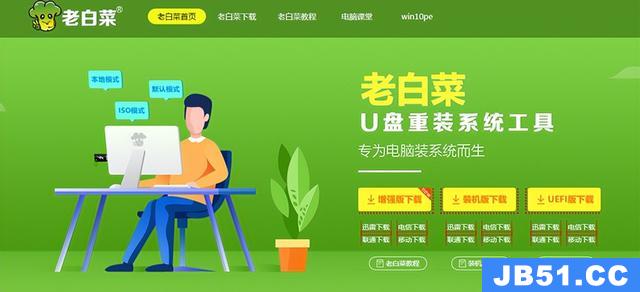
进入点击软件下载
打开软件安装后出现下面的界面(如有数据请事先备份,如果同时还有其他u盘插在这台电脑上,请先都拔掉其他选项默认就好)
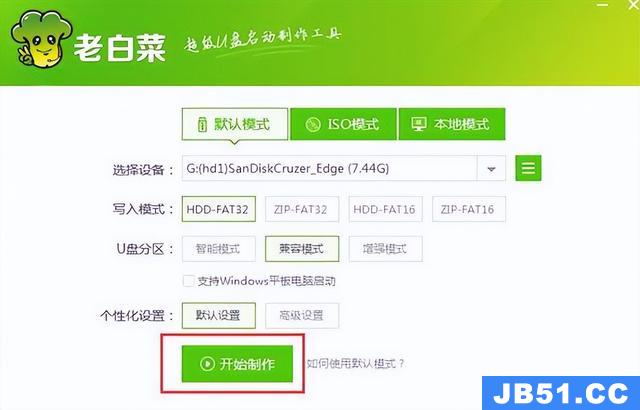
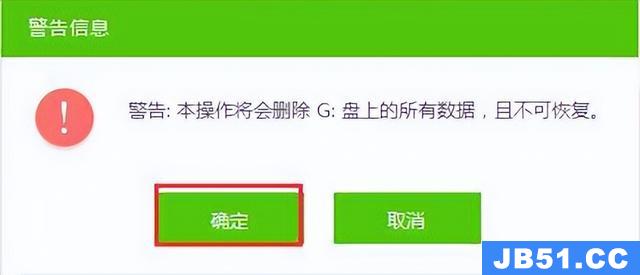
电脑

开始全新制作,时间大概在十分钟左右
如果在过程中提示遭到阻拦,检测一下你的安全软件,是不是拦截了,制作好后u盘的容量会变少,
接下来我们来下载需要安装的系统,一般选择和自己原来一样的系统或者原来安装过的系统
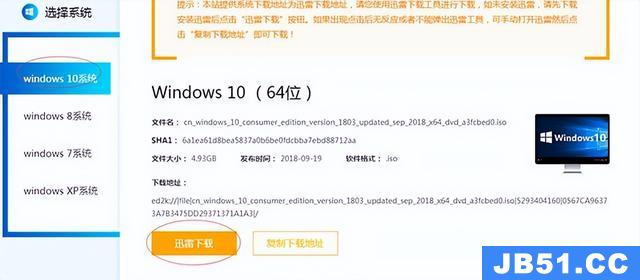
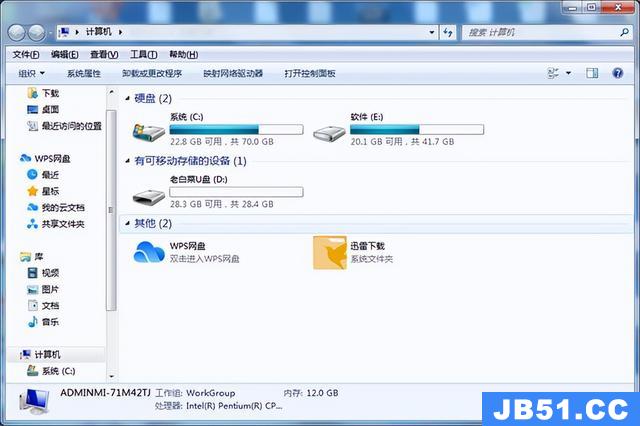
电脑
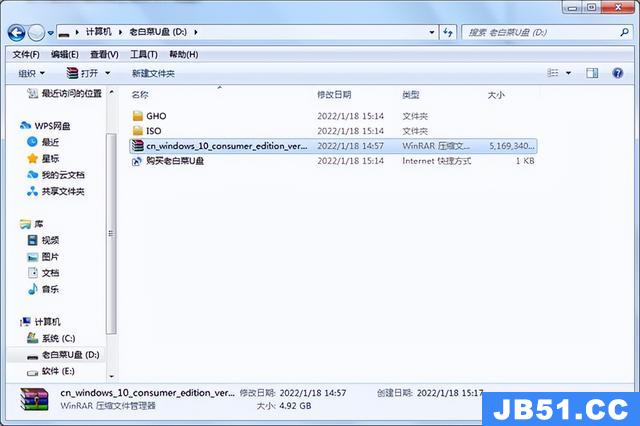
下载完成后把系统镜像放到u盘启动盘里面即可
然后就可以重装系统了,开机后赶紧按电脑的启动快捷键,来到pe界面,选择win8pe进入

进到老白菜pe系统后,选择老白菜装机工具

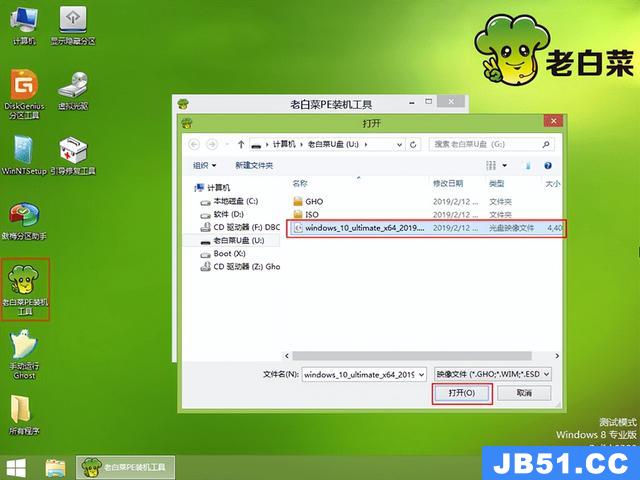
右边选择要安装系统的目标分区,这里要注意不要选作分区选择自己原来的系统盘都选择好
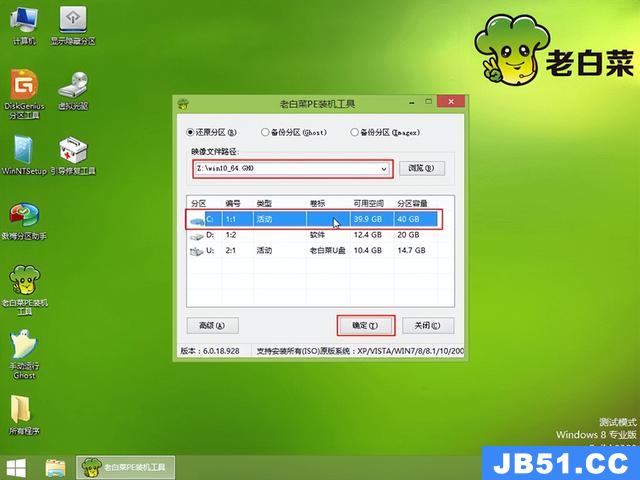

然后点击一键恢复

另外的选项保持默认即可,确认执行系统恢复中100%之后电脑就会自动重启,进入安装过程,全自动安装过程中,电脑可能出现数秒黑屏,请耐心等待完成,大约需要10-20分钟等待完成即可
电脑
版权声明:本文内容由互联网用户自发贡献,该文观点与技术仅代表作者本人。本站仅提供信息存储空间服务,不拥有所有权,不承担相关法律责任。如发现本站有涉嫌侵权/违法违规的内容, 请发送邮件至 dio@foxmail.com 举报,一经查实,本站将立刻删除。




